Как восстановить файлы удаленные из корзины
В процессе работы с компьютером нам приходится регулярно удалять файлы. Поэтому нет ничего удивительного в том, что иногда случаются ситуации, когда по ошибке удалению подвергаются нужные нам файлы. В большинстве случаев мы можем восстановить их из Корзины, но если после удаления Корзина было очищена, то ситуация становится более серьезной. Появляется проблема, как восстановить файлы, удаленные из корзины.
Для решения этой задачи приходится прибегать к программам для восстановления данных. В данном материале мы продемонстрируем, как это делается на примере программы Recuva. Данная программа полностью бесплатна и имеет очень простой и интуитивно понятный интерфейс. Поэтому она идеально подойдет для не слишком опытных пользователей.
Шаг № 1. Запускаем программу Recuva и нажимаем на кнопку «Далее».
Сразу после запуска программы Recuva вы увидите мастер для восстановления файлов. Если нажать на кнопку «Далее», то программа продолжит работать в режиме «Мастера». Тогда как при нажатии на кнопку «Отмена» откроется стандартный интерфейс программы Recuva. Если у вас мало опыта в восстановлении файлов, то лучше нажать на кнопку «Далее» и воспользоваться мастером. Именно этот вариант мы и рассмотрим в данной статье.
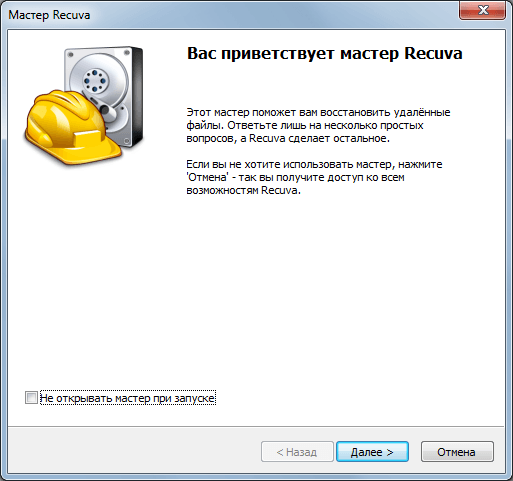
Шаг № 2. Выбираем тип файлов.
Следующий шаг это выбор типа файлов. Перед вами откроется список из наиболее распространенных типов файлов. Выберите тип файлов, которые вы хотите восстановить. Например, если вы удалили фотографии, то выбирайте тип «Картинки», если вы удалили документы Word/Excel, то выбирайте тип «Документы». Если же вам нужно восстанавливать файлы разных типов, или нужного вам типа файлов нет в этом списке, то выберите вариант «Все файлы».
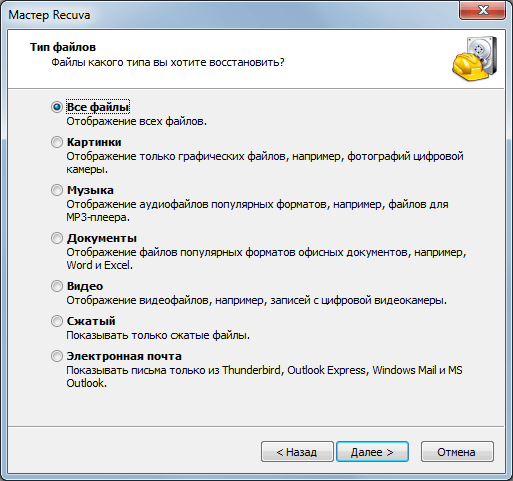
Шаг № 3. Выбираем место хранения файлов.
Дальше нужно указать, где хранились файлы, которые мы хотим восстановить. Если вы точно помните папку, где лежали файлы, то выбирайте вариант «В указанном месте» и с помощью кнопки «Обзор» выберите ту папку, где раньше были удаленные из корзины файлы. Указание точного места расположение файлов должно упростить их восстановление.
Если же вы не помните в какой папки лежали файлы до того как вы удалили их из корзины, то выберите вариант «В корзине». В этом случае программа Recuva будет искать все файлы, которые были удалены из корзины.
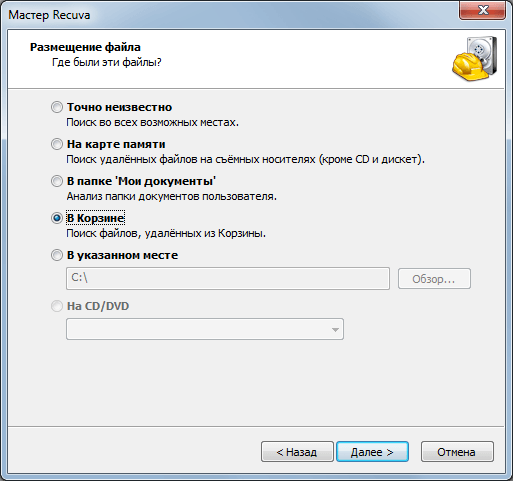
Шаг № 5. Запускаем поиск файлов.
На этом настройка завершена, и программа попросит нажать на кнопку «Начать».

После нажатия на кнопку «Начать» запустится анализ диска. Время, которое необходимо на поиск удаленных из корзины файлов зависит от скорости вашего жесткого диска и настроек, которые вы указали ранее.

После завершения анализа появится список найденных файлов.

Шаг № 5. Восстанавливаем файлы, удаленные из корзины.
После того как файлы найдены, мы можем их восстановить. Для этого нужно установить галочки напротив нужных файлов и нажать на кнопку «Восстановить».
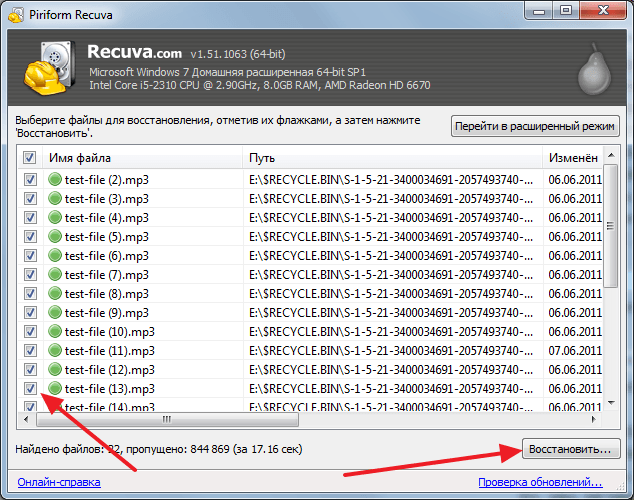
Дальше появится окно, в котором нужно поместить восстановленные файлы.
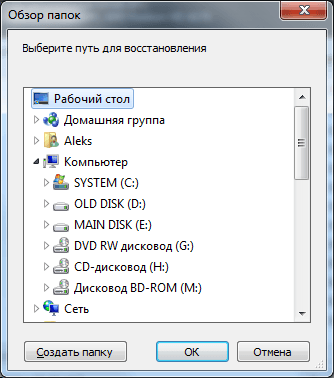
После этого начнется восстановление файлов. Время, которое необходимо для восстановления файлов, зависит от их количества, размера и скорости вашего жесткого диска.

После того как все удаленные файлы будут восстановлены появится окно с информацией о количестве восстановленных файлов и затраченном времени.

Как видим удаленные из корзины файлы, восстановились без проблем. При этом на восстановление было затрачено всего пара минут времени.
- Recuva: как пользоваться и восстанавливать файлы
- Как восстановить удаленные файлы с флешки
Создатель сайта comp-security.net, автор более 2000 статей о ремонте компьютеров, работе с программами, настройке операционных систем.
Задайте вопрос в комментариях под статьей или на странице «Задать вопрос» и вы обязательно получите ответ.
Спасибо большое, ребята за информацию! Очень помогли, но у меня один вопрос: эта штука восстанавливает только файлы, или она может еще и папку восстановить?
Восстановление файлов с помощью Recuva
Из прошлого выпуска вы уже знаете, что при удалении файлы сразу не стираются. Система лишь удаляет запись о них из файловой системы. После этого операционная система может спокойно производить запись на место удалённых данных. Чтобы восстановить файл, запись о котором была стёрта из файловой системы, нужно воспользоваться программой-реаниматором. Интернет может предложить множество вариантов подобных программ для восстановления. По опыту могу сказать, что для такой простой задачи вполне подойдёт бесплатная программка Recuva. Она в считанные минуты восстанавливает файлы, удалённые из корзины в том случае, если они не были перезаписаны.
Шаг 1. Переходим на сайт разработчиков www.piriform.com и в верхнем меню выбираем пункт «Download». В раскрывшемся списке жмём «Download Recuva».
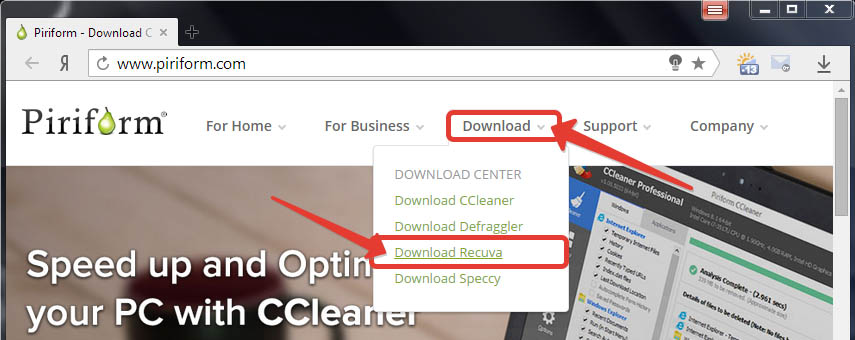
Шаг 2. На открывшейся странице нам предлагают два варианта программы. Платный и бесплатный. Функционал последнего вполне подойдёт для восстановления случайно удалённых файлов из корзины. Кликаем по первой ссылке на сайт FileHippo.com.
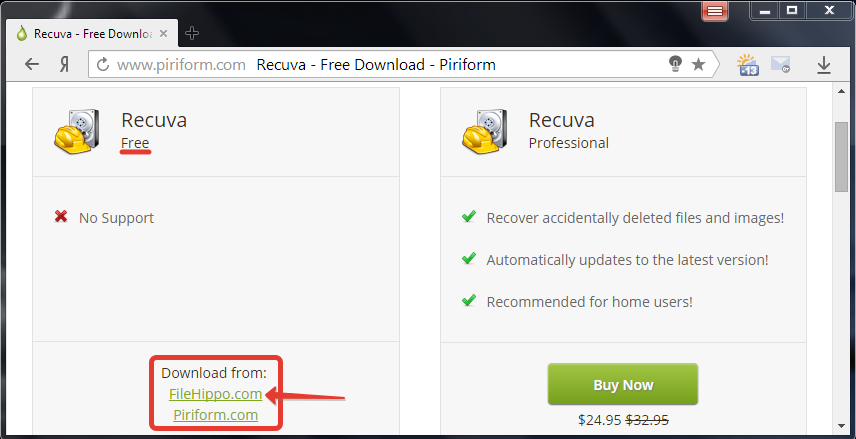
Шаг 3. Перед нами открылся новый сайт с большой зелёной кнопкой «Dowload Latest Version». Просто жмём на неё и дожидаемся, пока установщик программы последней версии загрузится на наш компьютер.
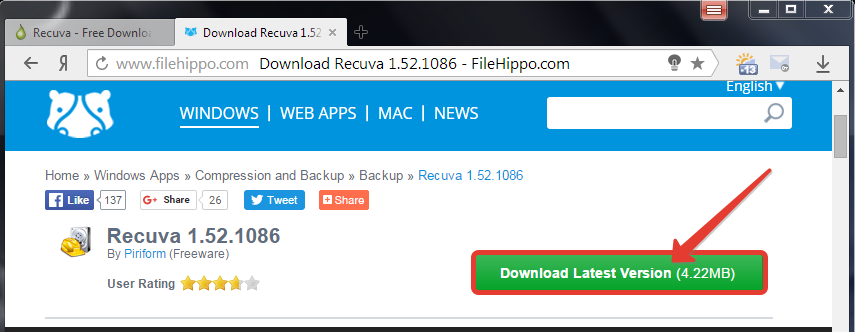
Шаг 4. Запускаем загруженный файл и в первом окне, пользуясь раскрывающимся списком, выбираем русский язык установки. Жмём «Next». Дожидаемся, когда программа сменит язык и кликаем «Далее».
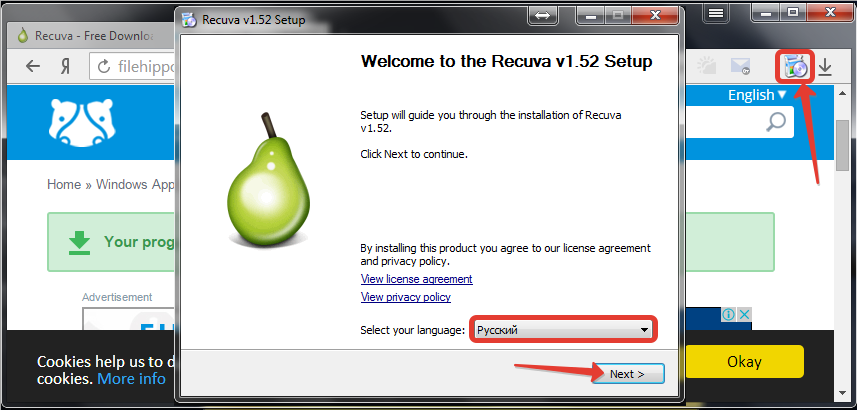
Шаг 5. Вновь открывшееся окно содержит много галочек. Убираем последнюю. Не будем нагружать наш компьютер лишними обновлениями. Жмём «Установить».
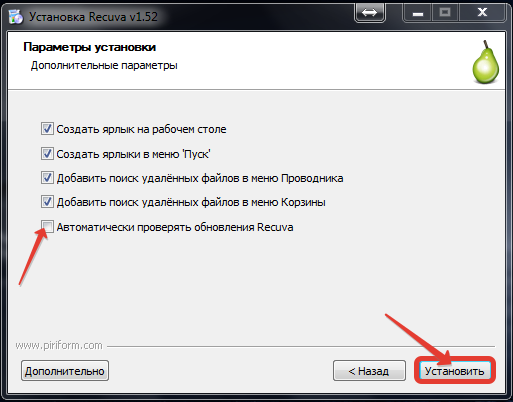
Шаг 6. Дожидаемся окончания установки. Снимаем галочку с пункта принудительного запуска и игнорируем возможность знакомства с особенностями бесплатной версии. Жмём «Готово».
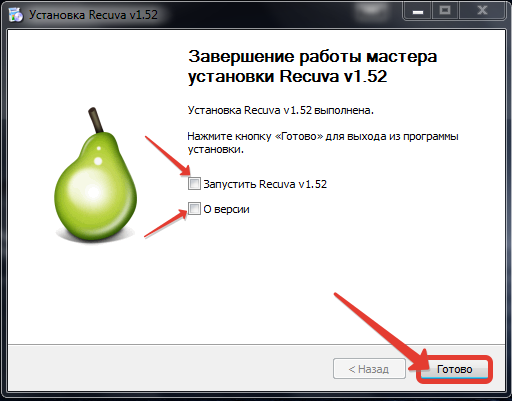
Правила восстановления разнотипных файлов
Перед тем как приступить к восстановлению ранее удаленной информации, необходимо запомнить несколько простых правил:
- В первую очередь нужно прекратить работу на ПК и закрыть посторонние программы, которые не помогут нам восстановить удаленные файлы из корзины. Также не стоит устанавливать и скачивать программы на диск, который нуждается в восстановлении. Это связано с тем, что новые документы и программы записываются на место уничтоженных файлов.
- Приступить к восстановлению можно только в том случае, если не делалось низкоуровневое форматирование. Когда информация удаляется из корзины, стираются оглавления, то есть система не может считать их, стало быть, просто записывает на их место новые файлы. При низкоуровневом форматировании информация уничтожается полностью, так как на ее место записываются нули. После записи нулей, восстановить информацию практически невозможно.
- Для восстановления лучше заранее позаботиться об установке специализированных утилит, или приобрести Live CD. На этом диске имеются все необходимые для работы утилиты.

Программы для восстановления файлов удаленных из корзины
Для начала рассмотрим популярные программы восстановления удаленных файлов с компьютера. В данной категории всего 6 программ, практически все они работают по одному алгоритму и обладают интуитивно понятным интерфейсом.
- Recuva – наверное, самая популярная программа на просторах рунета, позволяющая восстановить случайно удаленные файлы.
- FileRecovery – очень мощная программа, которой под силу не только восстановить удаленные данные из корзины, а еще и вернуть файлы после неудачной операции форматирования.
- Recovermyfiles – возвращает ваши файлы из царства Аида как на компьютере, так и съемном носителе.
- EasyRecoveryPro – утилита, которая с легкостью восстановит данные после удаления, форматирования и даже вирусов!
- DigitalObjectRescuePro – данная программа предусмотрена, в основном, для восстановления файлов с мобильных телефонов, видео камер, мп3 плееров, но сможет вернуть файлы и на компьютере.
- RecoveryData – высокоскоростная программа, находится в пользовательском топе программ-восстановителей!
Процесс восстановления удаленных файлов
Восстановить удалённые файлы, если их нет в корзине, можно и это совсем несложно. Рассмотрим, как это сделать с мощью утилиты Recuva. Сначала проверьте корзину, вдруг она не очищена, если все-таки файлы удалены – качаем программу Recuva. Устанавливаем ее и запускаем.
Важно! Вспомните на каком разделе жесткого диска находился удаленным вами файл, который вы хотите восстановить. Устанавливайте данную утилиту на тот диск, с которого вам НЕ нужно восстанавливать данные! Иначе процесс может завершиться неудачей.
- Как только вы запустите утилиту, перед вами откроется главное окно программы, где будет приветствие и краткое описание программы. Жмем клавишу «Далее».
- Теперь перед нами окошко выбора типа файла. Очень важно правильно выбрать, что необходимо восстановить, в ином случае, программа просто не найдет нужный вам файл. Ставите галочку напротив нужного типа файла и жмем «Далее».
- Теперь нужно указать бывшее местоположение файлы. Если помните – можно даже указать папку, в которой находились ваши документы! Чем уже будет место поиска – тем быстрее файлы будут найдены. И опять нажимаем «Далее».
- Рекомендую поставить галочку на «Углубленный анализ», но это займет больше времени на поиск файла.
- Нажимаем клавишу «Начать» и процесс поиска файл начался. Теперь просто ждем.
- По окончанию процесса автоматически откроется окно, где будут показаны все документы, найденные программой, которые подлежат восстановлению.
- Выбираете галочками нужные файлы и укажите путь для восстановления.
- Вот и все, ваши документы спасены!
Как уже говорилось ранее, программы имеют схожий алгоритм работы и интерфейс. Так что, если вы скачали другую утилиту – вы наврятли запутаетесь.
Если удаленные файлы не были найдены – значит вы записывали/загружали какие-то файлы на диск, с которого были удалены документы, которые необходимо восстановить. Сектора диска отвечающие за восстановление перезаписались и восстановление файлов невозможно.
Как настроить корзину в Windows
У пользователей есть возможность настраивать корзину таким образом, что все файлы будут удаляться, не попадая в неё. И наоборот, если сейчас файлы при удалении стираются с диска безвозвратно, вы можете сделать, чтобы они помещались в корзину.
Включение корзины в Виндовс поможет избежать похожих ситуаций, когда очень важные файлы пропадают безвозвратно. Это также избавит нас от диалогового окна, которое каждый раз переспрашивает: вы точно хотите удалить этот файл? Настраивается корзина довольно просто.
- Нажмите по ней ПКМ и выберите пункт Свойства;
- В окне разместите или уберите галочку со значения: Уничтожать сразу после удаления;
- По необходимости настройте другие параметры корзины: Запрашивать подтверждение, Задать размер, выберите диск для размещения корзины и прочее.
Одну из рассмотренных нами программ стоит регулярно хранить на своём компьютере на тот случай, если вам снова вдруг понадобится вернуть удалённые вами файлы из корзины.
#1 Не допустите перезаписи ваших потерянных файлов
Дело в том, что ваша операционная система не стирает полностью файлы сразу после их удаления. На самом деле освобожденное пространство просто помечается как доступное, но файлы все еще где-то там. Вот почему после удаления файлов вы должны действовать как можно быстрее, прежде чем они будут перезаписаны. В идеале вам следует прекратить использование жесткого диска, подключить его к внешней док-станции и загрузиться с другого системного диска или машины. Затем подключите диск с потерянными данными.
Disk Drill лучше всех знает, как восстановить данные из корзины. И не забывайте, что вы можете бесплатно восстановить файлы из корзины, так как Disk Drill Basic для Windows позволяет восстановить до 500МБ данных абсолютно бесплатно.











